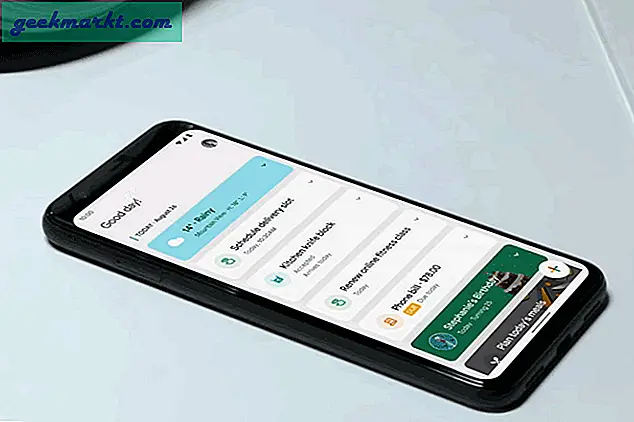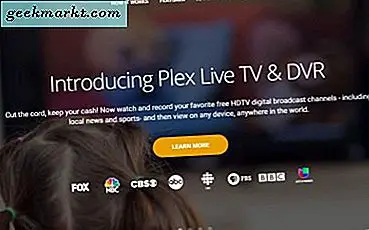Anda dapat mengonversi rentang nilai ke meter dengan aplikasi spreadsheet. Excel adalah salah satu paket perangkat lunak terbaik yang dapat digunakan untuk mengubah berbagai unit menjadi alternatif lain. Ini adalah bagaimana Anda dapat mengatur spreadsheet konversi kaki ke meter di Excel.
Konversi Kaki ke Meter Tanpa Fungsi
Satu kaki sama dengan 0, 3048 meter. Untuk mengkonversi kaki ke meter dengan kalkulator, Anda mengalikan kaki dengan 0, 3048. Ada juga 3, 28 meter dalam satu meter, jadi cara lain untuk mengkonversi kaki ke meter adalah membagi jumlah kaki dengan 3, 28. Jadi Anda dapat mengonversi kaki ke meter dengan salah satu dari dua rumus di bawah ini:
Ft x 0, 3048 = m
Ft / 3.28 = m
Anda dapat menambahkan salah satu rumus tersebut ke sel spreadsheet Excel. Sebagai contoh, buka spreadsheet kosong dan pilih sel C4. Kemudian klik di dalam bilah fx, masukkan '= 10 * 0, 3048' dan tekan tombol Kembali. Spreadsheet akan mengembalikan nilai 3, 048 meter di C4 seperti yang ditunjukkan di bawah ini.
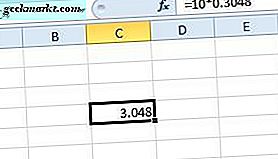
Anda juga dapat menambahkan referensi sel ke rumus itu untuk mengonversi nilai yang dimasukkan dalam spreadsheet ke meter. Pilih sel C5 dan masukan '10' sebagai nilai kaki. Kemudian pilih sel D5 dan masukkan rumus '= C5 * 0, 3048' di bilah fx. D5 kemudian akan mengembalikan nilai 3.048 meter.
Mengkonversi Feet to Meters With Convert
CONVERT adalah fungsi Excel terbaik untuk konversi unit. Fungsi ini memungkinkan pengguna Excel untuk mengkonversi berbagai jarak, volume, waktu, energi, volume dan satuan luas. Dengan demikian, Anda juga dapat mengkonversi nilai kaki ke meter dengan fungsi. Sintaks fungsi adalah: CONVERT (number, from_unit, to_unit) .
Untuk menambahkan fungsi ini ke spreadsheet Anda, pilih sel C6. Tekan tombol fx untuk membuka jendela Insert Function. Pilih Semua dari Atau pilih menu tarik-turun kategori. Pilih fungsi CONVERT dan klik OK untuk membuka jendela di snapshot di bawah ini.
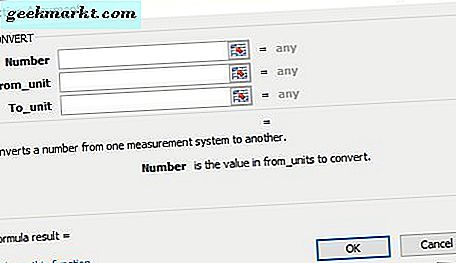
Pertama, tekan tombol referensi sel Nomor dan pilih C5, di mana Anda memasukkan 10 sebagai nilai kaki. Kemudian masukkan "ft" di bidang From_unit. Masukkan "m" di kotak To_unit. Tekan tombol OK untuk menambahkan fungsi ini ke sel C6. Itu sekarang akan mencakup nilai 3.048 meter, yang berjumlah 10 kaki.
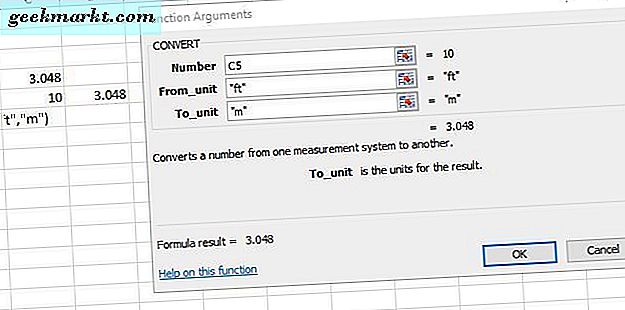
Anda juga dapat menambahkan fungsi ke spreadsheet tanpa menyertakan referensi sel apa pun di dalamnya. Untuk melakukan itu, Anda harus mengganti referensi sel fungsi dengan nilai kaki. Misalnya, Anda dapat memilih sel dan memasukkan '= CONVERT (10, “ft”, “m”)' di bilah fx. Itu juga akan mengubah 10 kaki menjadi meter.
Anda juga dapat mengonversi nilai yang tidak termasuk dalam lembar Excel yang sama dengan fungsi CONVERT. Misalnya, klik tab Sheet2 di bagian bawah jendela spreadsheet; dan masukkan nilai kaki '15' di sel B3. Kemudian kembali ke Sheet1, pilih sel C7 dan klik di bar fx. Masukan '= CONVERT (sheet2! B3, “ft”, “m”)' pada bilah fx dan tekan Enter. C7 di Sheet1 akan mengonversi nilai sel B3 di Sheet2 menjadi meter dan mengembalikan 4.572.
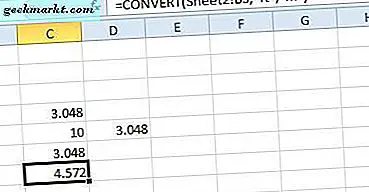
Menyiapkan Spreadsheet Konversi
Sekarang Anda dapat mengatur tabel spreadsheet konversi kaki ke meter dengan fungsi CONVERT. Buka spreadsheet Excel kosong, dan masukkan 'Kaki' dalam sel B2. Masukkan 'Meter' dalam sel C2 sebagai judul tabel untuk kolom yang akan menyertakan fungsi CONVERT.
Selanjutnya, masukkan semua nilai kaki untuk dikonversi ke meter di kolom B. Pilih sel C3 dan masukkan '= CONVERT (B3, ”ft”, ”m”)' di bilah fungsi. Itu akan mengubah nilai B3 menjadi meter saja, tetapi Anda dapat menyalin fungsi ke semua sel kolom di bawahnya. Klik kiri sudut bawah sel C3 dan seret kotak ke sel di kolom C yang Anda perlukan untuk menyalin fungsi ke. Maka meja Anda akan terlihat seperti yang di bawah ini.
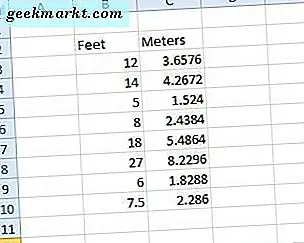
Untuk menyelesaikan tabel, tambahkan sedikit pemformatan. Pilih semua sel tabel dengan menekan tombol kiri mouse dan menyeret kursor ke atasnya. Maka Anda harus mengklik kanan untuk membuka menu konteks, pilih Format Cells dan klik Border. Pilih garis garis untuk ditambahkan ke meja, dan tekan tombol Garis Besar dan Di dalam preset. Tekan OK untuk menerapkan pemformatan ke tabel seperti di bawah ini.
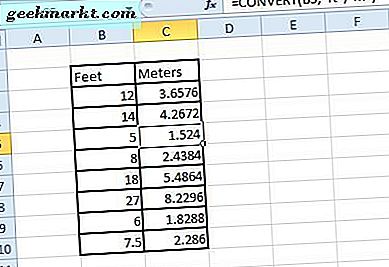
Anda juga dapat membulatkan angka ke bawah di kolom Meter ke beberapa tempat desimal. Untuk melakukan itu, pilih sel dan buka lagi jendela Format Cells. Klik tab Angka, pilih Nomor dan kemudian masukkan '2' di kotak teks Tempat desimal. Tekan OK untuk membulatkan nilai ke beberapa tempat desimal seperti di bawah ini.
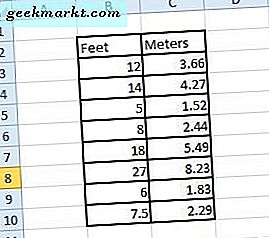
Sekarang Anda memiliki spreadsheet yang mengkonversi kaki ke meter! Anda selalu dapat memperluas tabel untuk menambahkan lebih banyak nilai kaki saat diperlukan. Lihat panduan Tech Junkie ini untuk detail tentang cara mengonversi kaki ke inci dengan fungsi CONVERT dan add-on Kutools di Excel.